Parallels Desktop自动检查更新的设置方法
(福利推荐:你还在原价购买阿里云服务器?现在阿里云0.8折限时抢购活动来啦!4核8G企业云服务器仅2998元/3年,立即抢购>>>:9i0i.cn/aliyun)
想要更好的使用Parallels Desktop软件就需要经常更新这款产品,但我们无法每次都对这款软件进行手动检查更新,所以可以将它设置为自动更新,今天小编给大家带来的是设置Parallels Desktop自动检查更新的方法,一起去看看吧。
具体操作如下:
1、点击启动Parallels Desktop虚拟机。
2、打开虚拟机“偏好设置”选项。打开这个选项的界面有两种方法,大家选择其中的一种即可,操作都非常简单方便。
方法一:右击Mac下方菜单PD的图标,在展开菜单中会出现“偏好设置”选项,直接点击即可。
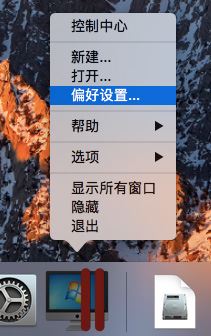
图1:PD偏好设置一
方法二:点击上方菜单“Parallels Desktop”,在展开菜单中点击“偏好设置”选项并点击。
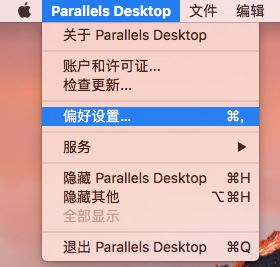
图2:PD偏好设置二
3、点击“通用”设置选项,可以看到界面中有一个“检查更新”设置,点击可以设定有规律的检查更新时间,如:每天一次、每周一次、没有一次或者从不自动检查。
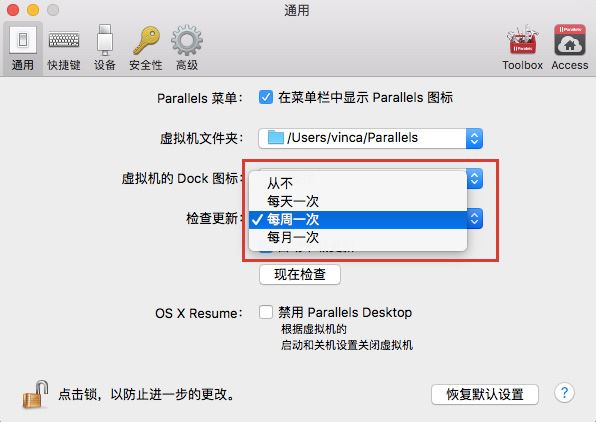
图3:设置检查更新
4、选中之后即设置成功。
同时在这个界面中还可以设置虚拟机保存位置,或者也可以设置“禁用parallels desktop”均可在这个选项中进行操作。
这些设置操作在Parallels Desktop教程中有非常详细的讲解,所以如果你在使用这款软件的过程中还有其他问题可以随时进行查看。尤其在Mac安装windows的教程页中,包含了多种虚拟机操作系统的安装教程,内容非常详细。
相关推荐:
Parallels Desktop临时退出全屏以及更改选择窗口模式的方法
相关文章
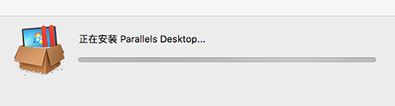
parallels desktop怎么使用?parallels desktop PD虚拟机macOS上安装Win
parallels desktop怎么使用?今天小编就为大家带来parallels desktop PD虚拟机macOS上安装Win7/8/8.1/10教程,朋友们可以一起看看2017-03-12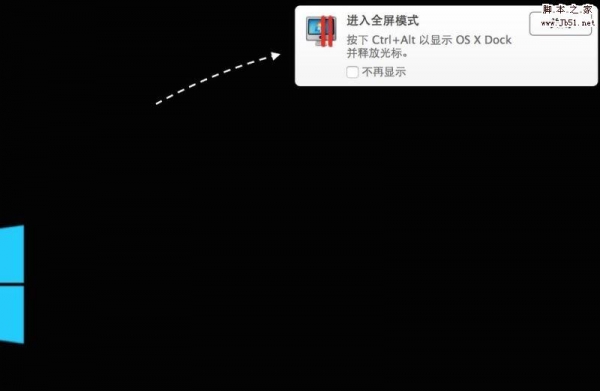
Parallels Desktop临时退出全屏以及更改选择窗口模式的方法
很多朋友在问Parallels Desktop怎么更改选择窗口模式;今天小编将为大家带来Parallels Desktop临时退出全屏以及更改选择窗口模式的方法,希望能够帮助到大家,有需要的朋友2017-01-18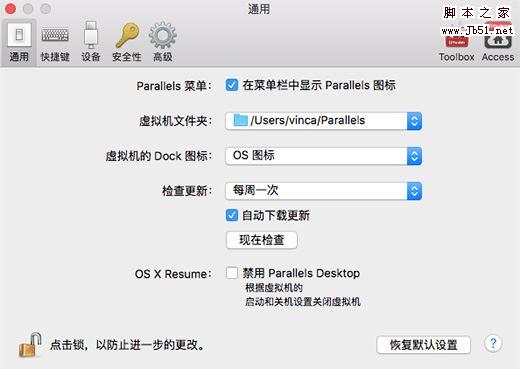 Parallels Desktop中有一个偏好设置;今天小编将为大家介绍的是Parallels Desktop12偏好设置选项功能;希望能够给大家带来帮助,有需要的朋友一起去看看吧2017-01-18
Parallels Desktop中有一个偏好设置;今天小编将为大家介绍的是Parallels Desktop12偏好设置选项功能;希望能够给大家带来帮助,有需要的朋友一起去看看吧2017-01-18Parallels Desktop 10怎么激活 Parallels Desktop 10 Mac版激活试用教
Parallels Desktop 10怎么激活使用呢?如果Parallels Desktop 10不进行密钥激活的话不仅会有时间限制也会有功能限制,针对Parallels Desktop 10怎么激活的问题,本文就为大2016-11-07Parallels desktop怎么安装win8 Mac虚拟机安装win8.1教程(附视频教程)
Parallels Desktop是一款运行在Mac电脑上的极为优秀的虚拟机软件,近日,有网友问小编:Parallels desktop怎么安装win8系统?对此,本文就为大家图文详细介绍Mac虚拟机安装2016-11-07Parallels desktop怎么安装linux系统 Mac虚拟机安装Linux Ubuntu教程(
Parallels desktop MAC版是一款非常不错的Mac虚拟机软件,那么,Parallels desktop怎么安装linux系统呢?对此,本文就为大家图文详细介绍Mac虚拟机安装Linux Ubuntu步骤了2016-11-07Parallels Desktop 9怎么用?Parallels Desktop 9使用教程介绍
Parallels Desktop 9 for mac是一款可以在苹果电脑MAC OS平台上使用的虚拟软件,很多朋友们都不知道Parallels Desktop 9应该怎么用,针对此问题,本文就为大家详细介绍Para2014-09-17Parallels desktop怎么安装驱动 Parallels desktop安装驱动问题解决方
Parallels desktop怎么安装驱动?本文小编就为大家带来Parallels desktop安装驱动问题解决方法,一起看看吧2017-03-30





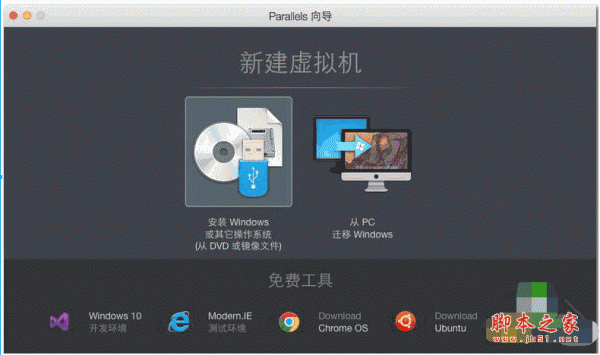


最新评论